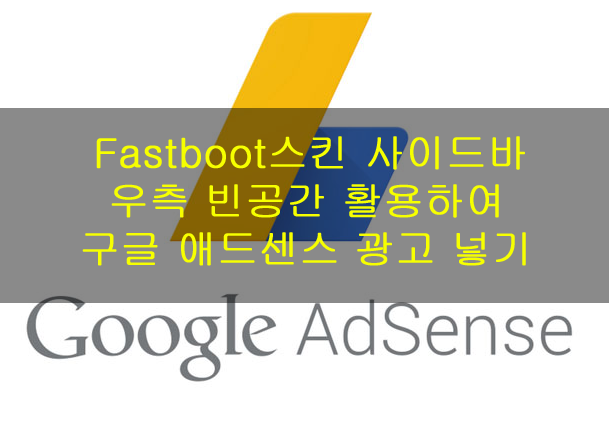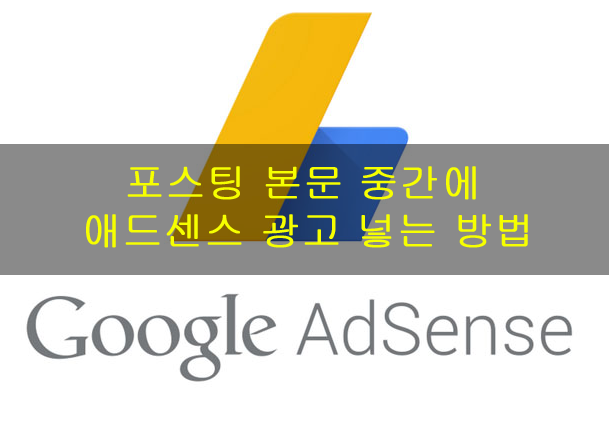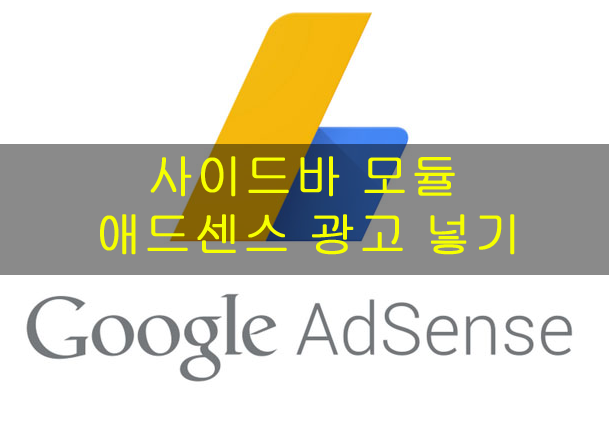Fastboot스킨 우측 빈공간 활용하여 구글 애드센스 광고 넣기 이번에 포스팅 할 내용은 위에 보이는 사진처럼 Fastboot스킨 활용하는 방법에 대해서 포스팅 내용을 작성하겠습니다. (일반 PC에서만 적용됩니다.모바일에서는 적용이 되지 않습니다.) Fastboot스킨을 쓰는 많은 분들이 사이드바 빈공간 우측에 광고 넣는 방법에 대해서 궁금하시는 분들이 많으실 것으로 알고 있습니다. 이번에 이 광고를 넣는 방법에 대해서 보다 자세하게 포스팅을 작성 해 보도록 하겠습니다. 이 포스팅 글을 하기 우측 빈공간에 넣을 광고코드를 생성해 주어야 합니다. 고로, 구글 애드센스 홈페이지로 이동하여 160x600px에 해당하는 광고코드를 새로 만들어야 합니다. (기존에 쓰시는 광고 있으신 분은 기존 광고로 활용하셔도..